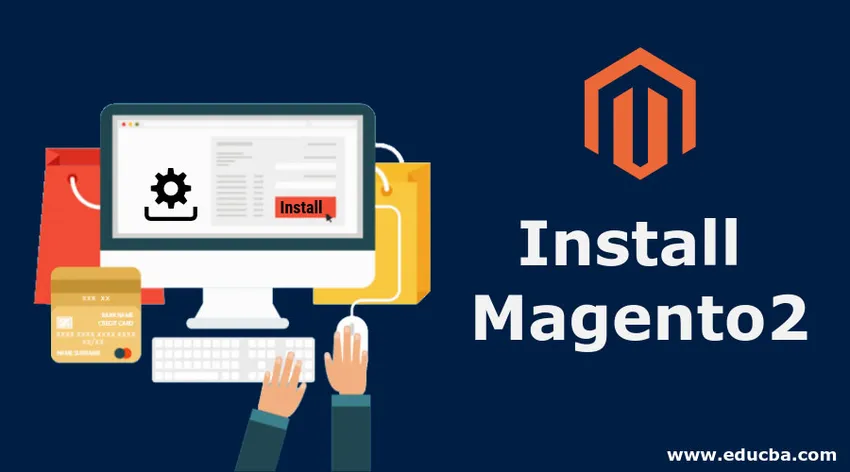
Introducción a instalar Magento 2
En este artículo de instalación de Magento 2, Magento 2 es una plataforma de comercio electrónico líder, potente y muy popular. Utiliza tecnología de código abierto. Magento ofrece a los comerciantes en línea un sistema de carrito de compras flexible y fácil de usar. Además, le da control sobre la apariencia, el contenido y la funcionalidad de su tienda en línea. Entre otras cosas, la plataforma ofrece potentes herramientas de gestión de catálogos, marketing y SEO. Aunque la instalación de Magento 2 es un desafío, lo haremos simple y conveniente para usted. Mejorará con el tiempo a medida que comprenda los requisitos del sistema y los problemas típicos que surgen durante el proceso de instalación. Tenga en cuenta que la instalación de Magento 2 no es tan sencilla como la instalación de Magento 1. Pero la tarea es difícil, aunque no imposible de lograr.
Requisitos del sistema de un vistazo
- El sistema operativo es Ubuntu o CentOS.
- El host contiene todo, como base de datos, servidor web y otros.
- No hay alojamiento compartido y el servidor Magento es de propiedad propia.
- Asegúrese de haber instalado Apache, PHP y MySQL en su sistema.
Instalar el servidor Apache2
El servidor HTTP Apache se denomina Apache. Es un software de servidor web multiplataforma gratuito y de código abierto. Apache ocupa el lugar más alto en popularidad entre el servidor HTTP contemporáneo actualmente. Se ejecuta en muchas plataformas diferentes. Estos últimos incluyen Linux, Windows, OpenVMS, NetWare y otros sistemas operativos.
Para instalar Apache, actualice los paquetes relevantes antes de ejecutar el comando de instalación de Apache:
sudo apt update
sudo apt install apache2
Para ejecutar apache ingrese el siguiente comando:
sudo systemctl enable apache2.service
Instalar phpMyAdmin
Abra phpMyAdmin y cree una base de datos para Magento 2.0
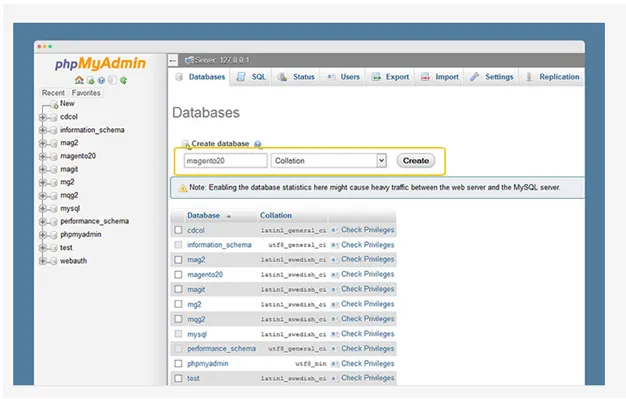
Descargar Magento 2 Pack
Tiene la opción de descargar desde cualquiera de los siguientes recursos:
- https://magento.com/tech-resources/download
- https://github.com/magento/magento2/releases
Ejecutando el Asistente de configuración de Magento
El Asistente de configuración de Magento es un asistente de varias páginas. En él, el usuario solo puede retroceder y avanzar una página a la vez. Tenga en cuenta que no se puede omitir ninguna página. Es obligatorio ingresar todos los datos requeridos en cada página antes de pasar a la página siguiente.
- Ingrese la siguiente URL en la barra de direcciones de su navegador: http://www.example1.com/magento2. example1.com es su nombre de dominio, como localhost, localhost.com, 127.0.0.1 o su dominio provisional. magento2 es la carpeta Magento 2 en htdocs. Por lo general, es http: // localhost / magento2.
- Seleccione Aceptar y configurar Magento para comenzar la instalación.
¿Cómo instalar Magento?
Acceso a esta dirección http://localhost.com/magento2, se obtendrá este Asistente de configuración de Magento de la siguiente manera:
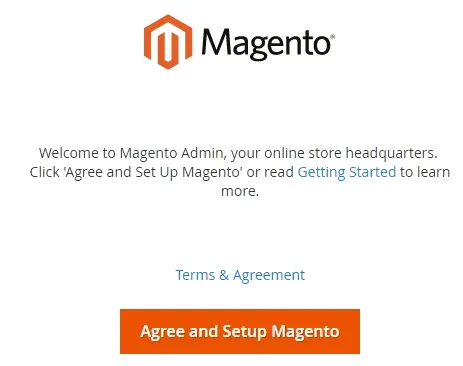
Instalador Magento
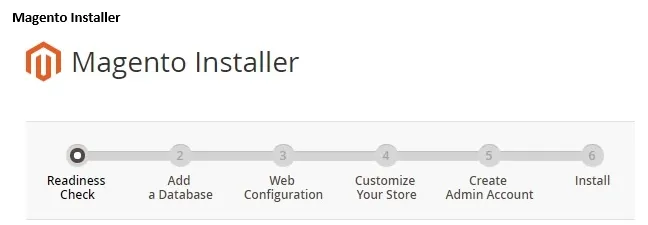
Paso 1: Verificación de preparación
Seleccione Iniciar verificación de preparación. Si existen errores, debe corregirlos antes de continuar. Seleccione Más detalles si están disponibles para ver datos adicionales con respecto a cada cheque
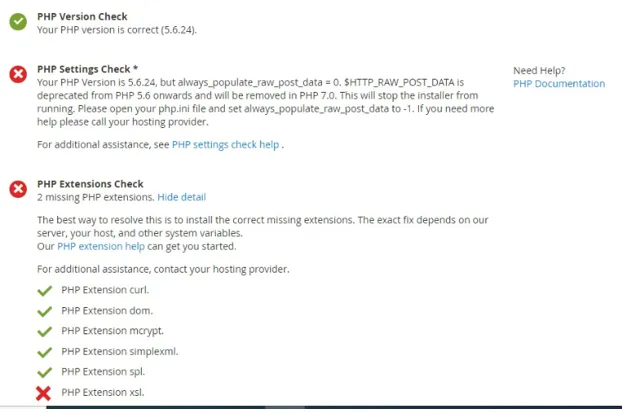
Paso 2: agregar una base de datos
"Agregar una base de datos" configurará la base de datos de Magento.
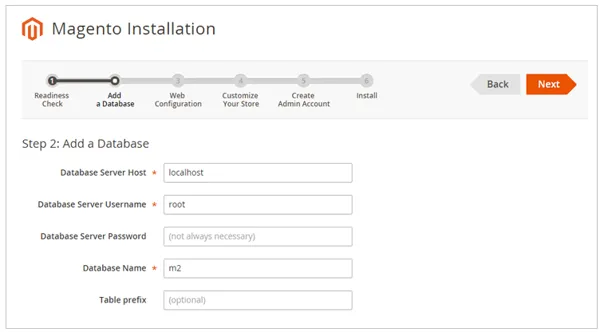
Rellene los datos de la base de datos y luego haga clic en 'Siguiente'.
Paso 3: configuración web
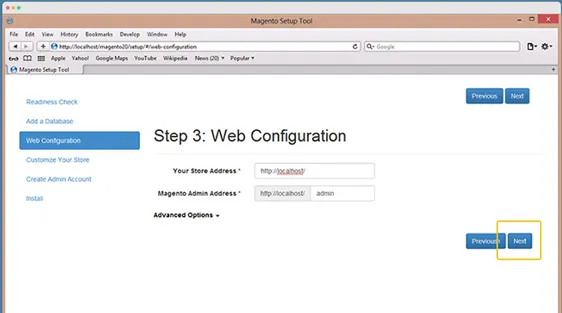
Ingrese los siguientes datos:
- Dirección de la tienda: http://www.example1.com
- Dirección del administrador de Magento: ingrese la URL para llegar al administrador de Magento.
- Luego seleccione Siguiente
Paso 4: Personaliza tu tienda
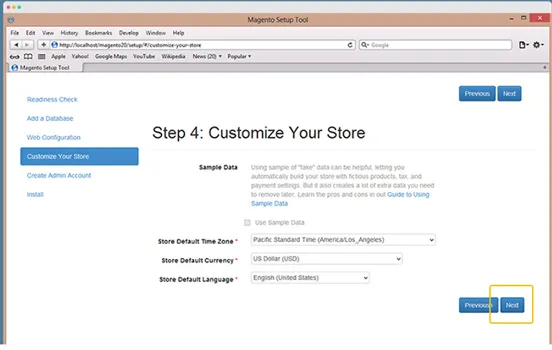
En la lista Zona horaria predeterminada de la tienda, seleccione el nombre de la zona horaria de la tienda.
- En la lista Moneda predeterminada de la tienda, seleccione la moneda predeterminada para usar en la tienda.
- En la lista Idioma predeterminado de la tienda, seleccione el idioma predeterminado para usar en la tienda.
- Expanda Configuración avanzada de módulos para habilitar o deshabilitar opcionalmente los módulos antes de instalar Magento.
Configuraciones de módulos avanzados
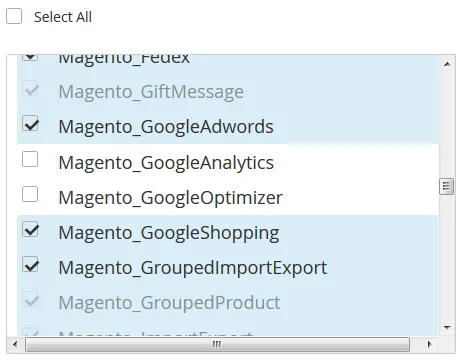
Seleccione Siguiente
Nota: Emplee Omitir verificación de dependencia para módulos individuales con cuidado. La razón es que la causa típica de este error es la edición manual de la configuración de implementación. No se recomienda editar la configuración de implementación. La razón es que las futuras actualizaciones de software de Magento pueden deshacer los cambios realizados.Paso 5: Crear cuenta de administrador
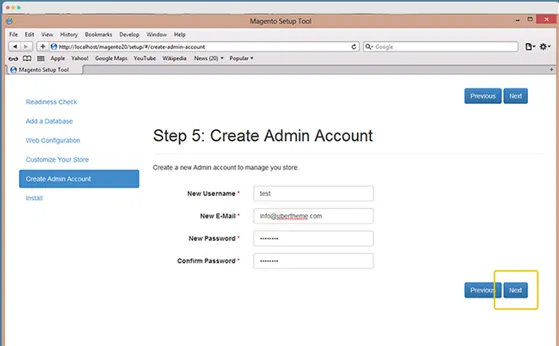
Ingrese la información del administrador al principio. Luego seleccione 'Siguiente'.
Paso 6: instalar
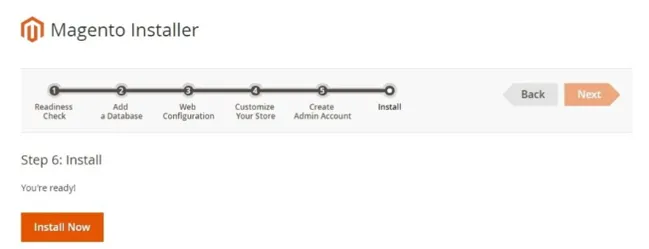
Ahora seleccione 'Instalar ahora'.
Aparecerá el mensaje "Éxito" que confirma que la instalación se realizó de forma completa y correcta.
Paso 3: verifica el resultado
Ahora verifique el frontend y el backend para verificar si Magento 2 se instaló correctamente en el sistema.
Después de la instalación: ¿Magento 2 está instalado correctamente?
Verificación del escaparate de Magento 2
Si ha instalado Magento 2 para URL es https://www.yourwebsitename.com, ábralo en un navegador web. Si se muestra la siguiente página de escaparate, Magento 2 se ha instalado correctamente en su sistema.
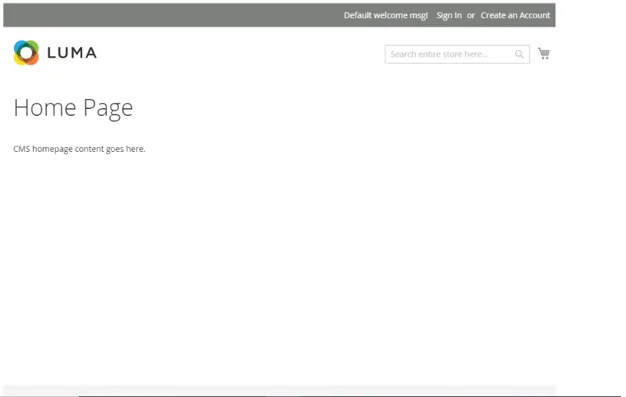
Verificación del administrador de Magento
- Navega hasta Magento en un navegador web.
Por ejemplo, https://www.yourwebsitename.com/ admin_magento2 donde https://www.yourwebsitename.com/ es la URL base de instalación de Magento y el URI de administrador es admin_magento2.
- Inicie sesión como administrador de Magento.
Si la siguiente página se muestra en su navegador web, significa que Magento 2 está instalado correctamente en su sistema.
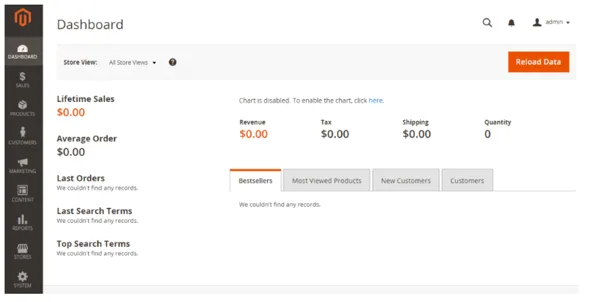
¡Felicidades! ahora ha instalado la última versión de Magento 2.
Conclusión - Instalar Magento 2
Por lo tanto, el proceso de instalación se ha completado con éxito. Tenga en cuenta que el proceso de instalación puede variar según el sistema operativo. Pero los fundamentos son los mismos. Solo necesita ajustar el proceso de instalación según el requisito. Si le resulta difícil instalar Magento 2 por su cuenta, puede externalizar la responsabilidad a un profesional calificado y experimentado de Magento. Él / ella anticipará las partes difíciles del proceso de instalación e instalará sin problemas Magento de la manera más corta y que consuma menos dinero. Sin embargo, se recomienda que realice la instalación usted mismo. Al principio, el procedimiento puede parecer complicado y difícil. Sin embargo, persevere y encontrará todo el proceso simple y fácil. De esta manera, será independiente y seguro para instalar la próxima versión de Magento.1
Artículos recomendados
Esta ha sido una guía para instalar Magento 2. Aquí discutimos los requisitos del sistema y los diferentes pasos para instalar magento 2. También puede consultar los siguientes artículos para obtener más información:
- Instalar UNIX
- Instalar Hadoop
- Preguntas de la entrevista de Magento
- Instalar Kotlin